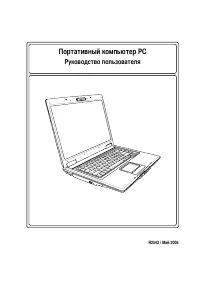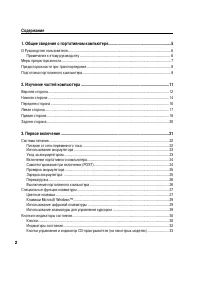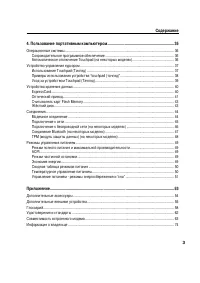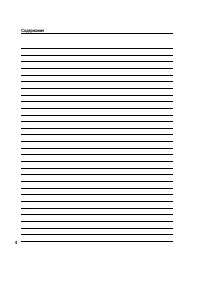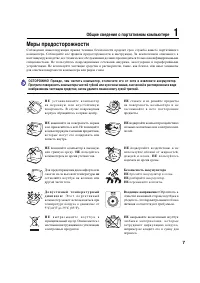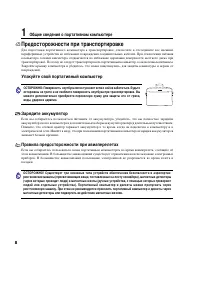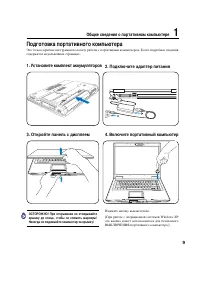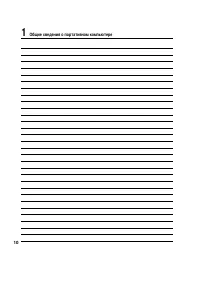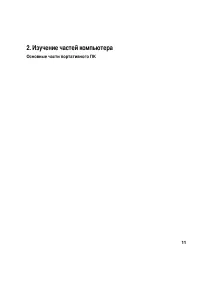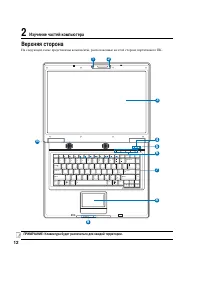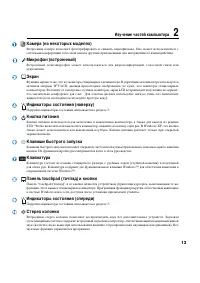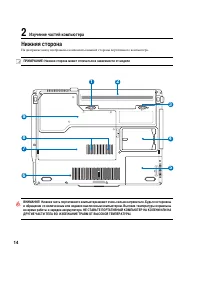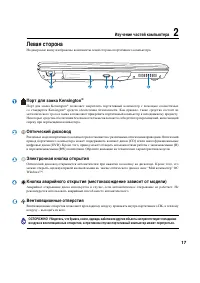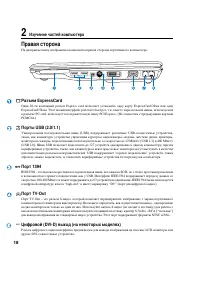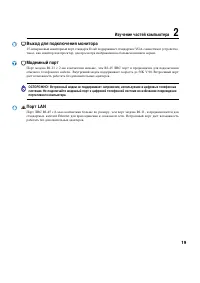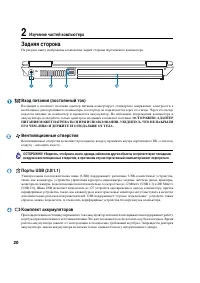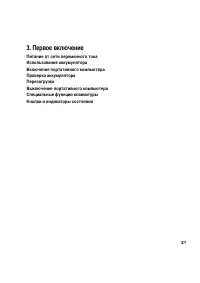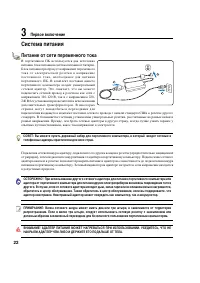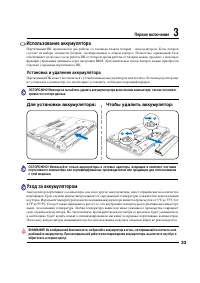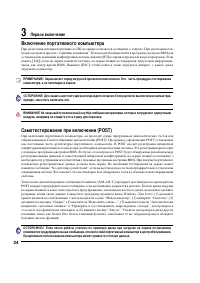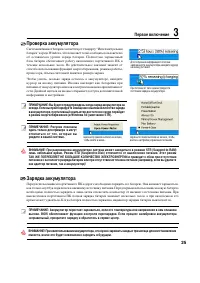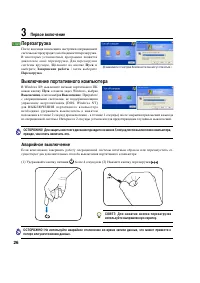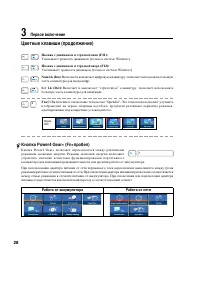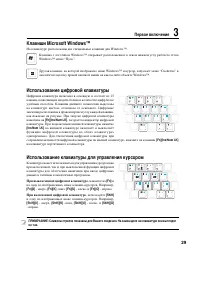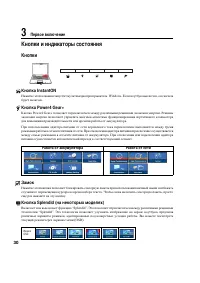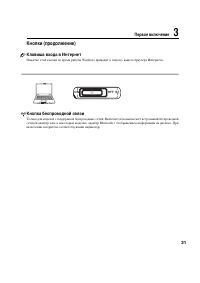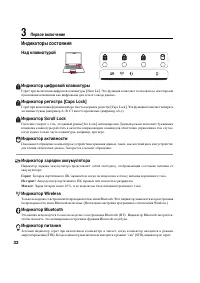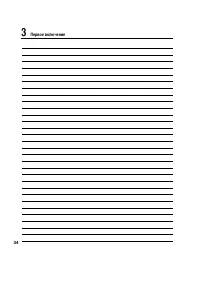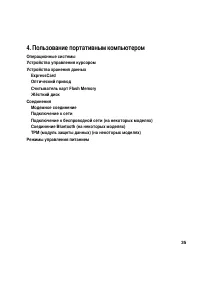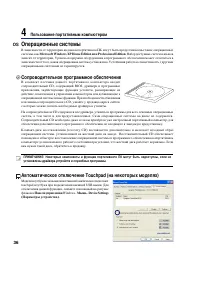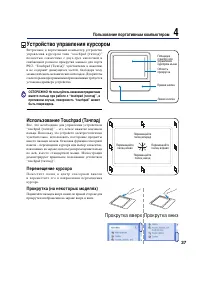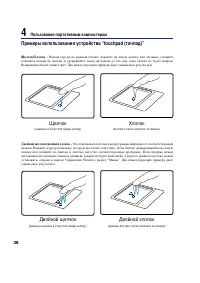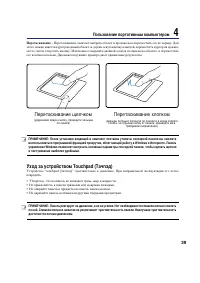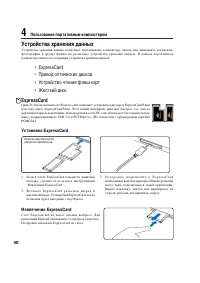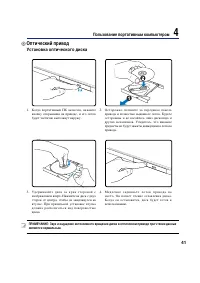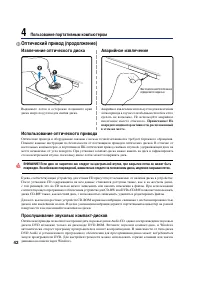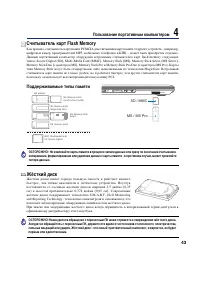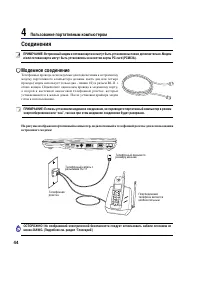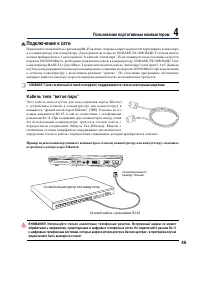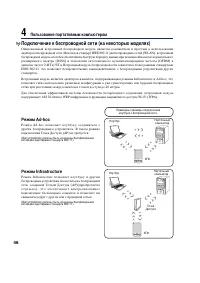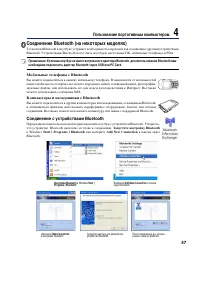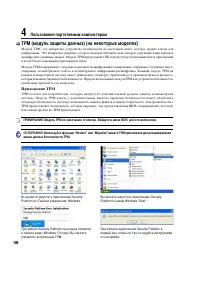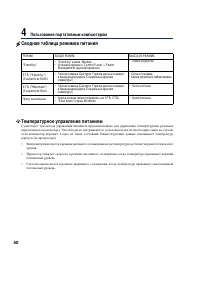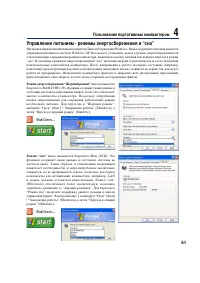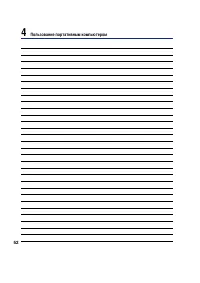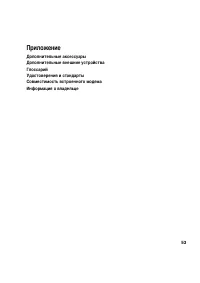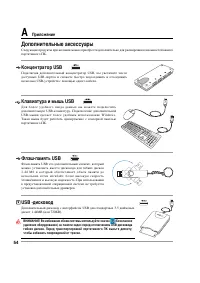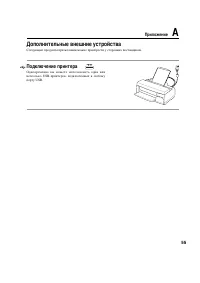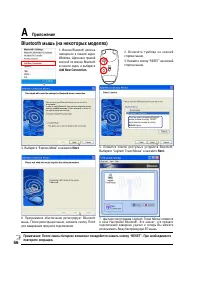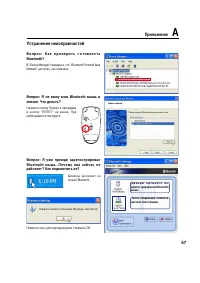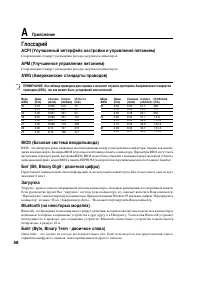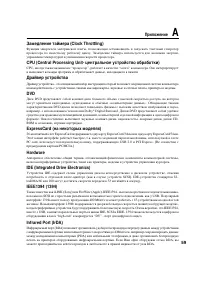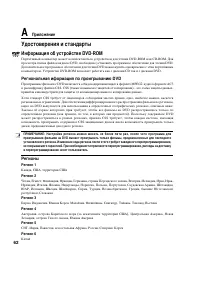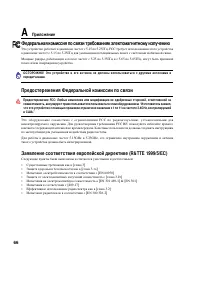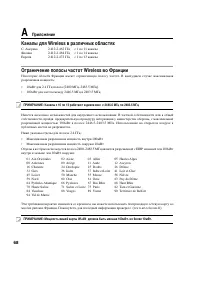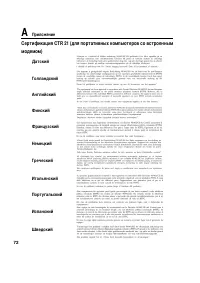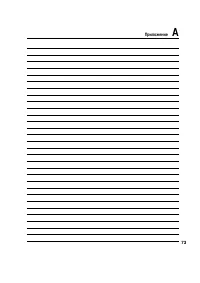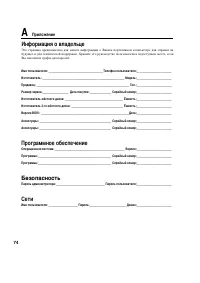Ноутбуки ASUS F3Jr - инструкция пользователя по применению, эксплуатации и установке на русском языке. Мы надеемся, она поможет вам решить возникшие у вас вопросы при эксплуатации техники.
Если остались вопросы, задайте их в комментариях после инструкции.
"Загружаем инструкцию", означает, что нужно подождать пока файл загрузится и можно будет его читать онлайн. Некоторые инструкции очень большие и время их появления зависит от вашей скорости интернета.
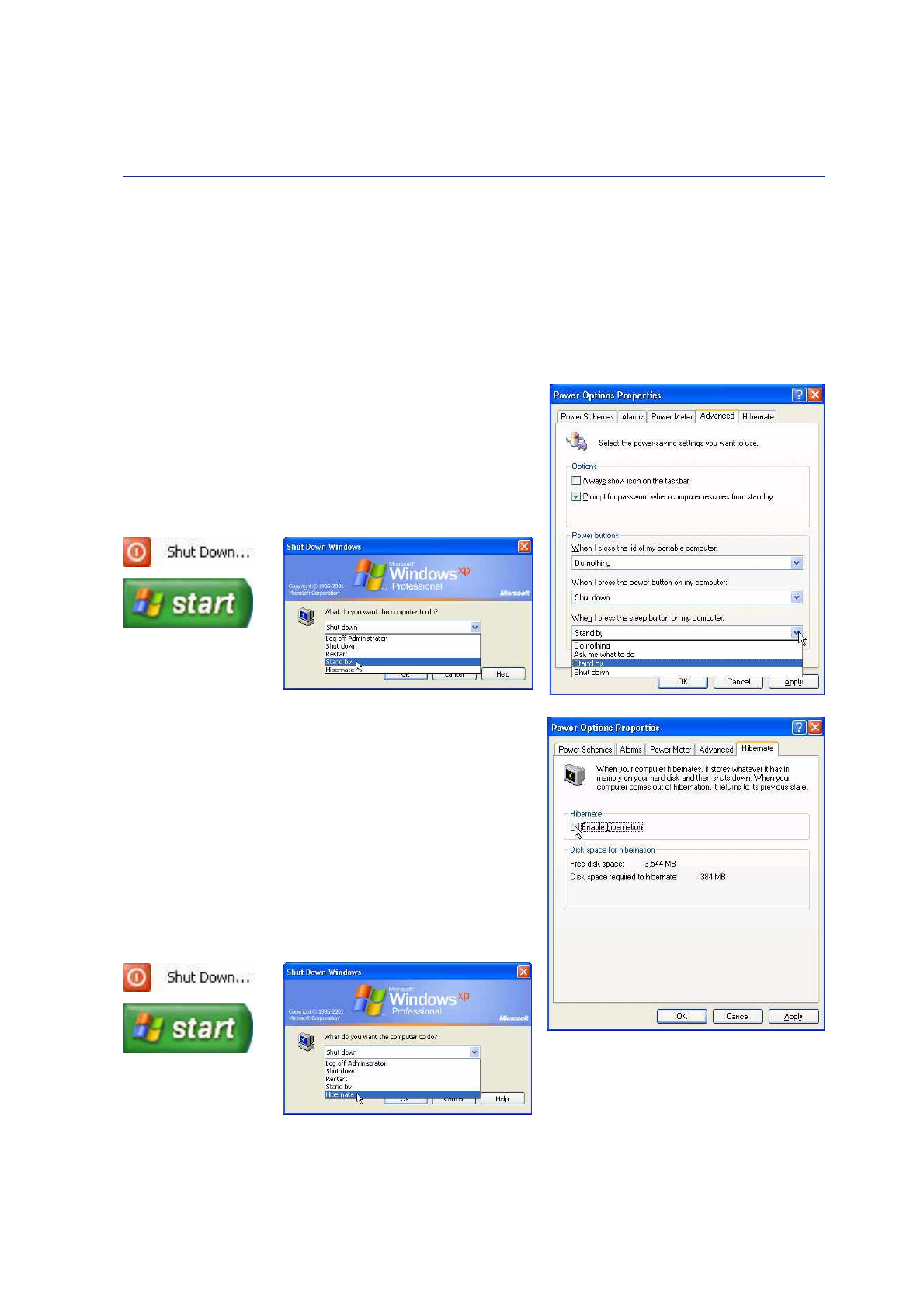
51
Пользование
портативным
компьютером
4
Управление
питанием
-
режимы
энергосбережения
и
“
сна
”
Настройки
управления
питанием
находятся
в
Панели
Управления
Windows.
Нижеследующие
описания
касаются
управления
питанием
в
системе
Windows XP.
Вы
можете
установить
выход
в
режим
энергосбережения
или
отключения
при
закрывании
крышки
компьютера
,
нажатии
на
кнопку
питания
или
выбрать
переход
в
режим
“
сна
”.
В
основном
в
режимах
энергосбережения
и
“
сна
”
экономия
энергии
осуществляется
за
счет
отключения
неиспользуемых
компонентов
компьютера
.
После
возвращения
к
работе
последнее
состояние
,
например
,
наполовину
просмотренный
документ
или
наполовину
написанное
письмо
,
появятся
на
экране
так
,
как
будто
работа
не
прекращалась
.
Выключение
компьютера
приведет
к
закрытию
всех
программных
приложений
,
причем
появится
окно
запроса
,
хотите
ли
вы
сохранить
несохраненные
файлы
.
Режим
энергосбережения
“
Ждущий
режим
”
иначе
называется
Suspend-to-RAM (STR).
Эта
функция
сохраняет
ваши
данные
и
состояние
системы
в
оперативной
памяти
,
после
чего
отключает
многие
компоненты
компьютера
.
Поскольку
оперативная
память
энергозависима
,
для
сохранения
(
обновления
)
данных
необходимо
питание
.
Для
перехода
в
“
Ждущий
режим
”:
выберите
“
Пуск
” (Start) | “
Завершение
работы
” (Shutdown),
а
затем
“
Переход
в
ждущий
режим
” (Stand by).
Режим
“
сна
”
иначе
называется
Suspend-to-Disk (STD).
Эта
функция
сохраняет
ваши
данные
и
состояние
системы
на
жестком
диске
.
Таким
образом
,
в
обновлениии
оперативной
памяти
нет
необходимости
,
и
энергопотребление
значительно
снижается
,
но
не
прекращается
совсем
,
поскольку
некоторые
компоненты
для
активизации
компьютера
,
например
, LAN
и
модем
,
должны
оставаться
включенными
.
Режим
“
сна
”
(Hibernate)
обеспечивает
более
значительную
экономию
энергии
по
сравнению
со
“
ждущим
режимом
”.
Для
перехода
в
“
Режим
сна
”:
включите
поддержку
данного
режима
в
панели
управления
(
пункт
“
Электропитание
”)
и
выберите
“
Пуск
” (Start)
| “
Завершение
работы
” (Shutdown),
а
затем
“
Переход
в
спящий
режим
” (Hibernate).
Содержание
- 6 Руководстве; Примечания
- 7 Меры; а а
- 12 Верхняя
- 14 Нижняя
- 16 SPDIF
- 18 ExpressCard
- 19 LAN
- 22 Система; Питание
- 23 Использование; Установка; Уход
- 25 Проверка; Windows; Зарядка
- 26 Перезагрузка
- 27 Специальные; Цветные; touchpad
- 28 Кнопка
- 29 Microsoft WindowsTM
- 30 Кнопки; InstantON
- 32 Scroll Lock; Горит; Wireless; Индикаторы
- 33 CD
- 35 Flash Memory
- 36 Операционные; Microsoft Windows XP Home Edition; OS; Device Settings
- 37 “touchpad”; Устройство; Прокрутка
- 38 Примеры
- 39 Перетаскивание
- 40 Устройства; • ExpressCard
- 43 Жёсткий
- 44 Модемное; Соединения
- 46 Режим; Режим
- 47 Соединение; Соединение; Запустите; Add New Connection
- 48 Приложения
- 49 STR; Режимы; ACPI; Windows NT4
- 51 Управление
- 53 Приложение
- 54 Дополнительные
- 55 Подключение
- 57 B l u e t o o t h
- 58 Глоссарий
- 60 КЛАСС; PCI Bus (Peripheral Component Interconnect Local Bus-
- 62 DVD; Удостоверения
- 64 DTMF; Перечень; Страна
- 65 FCC
- 67 CE
- 68 WLAN
- 69 Правила
- 70 ОСТОРОЖНО
- 71 CDRH
- 74 Информация